Remediere: Chromecast Prime Video nu funcționează
Miscelaneu / / March 19, 2022
Incorporat Chromecast vă permite să transmiteți în flux divertisment și aplicații direct pe televizor sau difuzoare de pe smartphone, tabletă sau laptop. Cu toate acestea, Chromecast cu Google TV vă permite să vizionați emisiunile preferate la o calitate HDR de până la 4K.
Mai mult, va afișa totul despre recomandările tale personale pe baza abonamentelor tale – totul într-un singur loc. Folosind Chromecast, puteți viziona ceea ce doriți, ceea ce nu vă va cere să comutați între diferite aplicații. Dar, din păcate, după actualizarea recentă a firmware-ului, Amazon Prime Video nu funcționează pe Chromecast.
Dezvoltatorii încă investighează această problemă și încearcă să găsească motive pentru care Chromecast Prime Video nu funcționează. Dar avem ceva pentru tine care te va ajuta cu siguranță să rezolvi această problemă. Prin urmare, dacă și dvs. sunteți afectat de această eroare, asigurați-vă că urmați acest ghid.

Conținutul paginii
-
Cum să remediați Chromecast Prime Video nu funcționează
- Remedierea 1: Reporniți dispozitivul
- Remedierea 2: Verificați serverele Prime Video
- Remedierea 3: Verificați-vă conexiunea la internet
- Remedierea 4: Actualizați sistemul de operare al dispozitivului
- Remedierea 5: Asigurați-vă că Chromecastul rulează pe cea mai recentă actualizare de firmware
- Remedierea 6: Resetați Chromecastul
- Remedierea 7: Actualizați-vă aplicația Amazon Prime
- Remedierea 8: Contactați echipa de asistență
Cum să remediați Chromecast Prime Video nu funcționează
În general, folosim aplicația noastră preferată Prime Video pentru a viziona conținut grozav pe dispozitivul nostru. Dar, a vedea acest tip de problemă este într-adevăr o situație sfâșietoare pentru utilizatori ca mine. Deci, dacă nu doriți să vă deranjați din cauza acestei probleme, asigurați-vă că efectuați remediile menționate mai jos.
Remedierea 1: Reporniți dispozitivul
Nu este nimic de care să vă faceți griji, deoarece este posibil ca această problemă să apară din cauza unor erori temporare sau erori care împiedică dispozitivul dvs. de la Chromecast Prime Video. Prin urmare, dacă doriți să rezolvați această problemă, atunci trebuie să eliminați aceste fișiere de erori temporare.
Așadar, pentru a elimina aceste fișiere de erori, trebuie să reporniți dispozitivul pe care încearcă să redați conținutul preferat folosind Amazon Prime Video. Repornirea nu va elimina doar aceste fișiere de erori, ci va oferi și dispozitivului dvs. un nou început pentru a funcționa bine. Prin urmare, este prima noastră recomandare și trebuie să încercați acest lucru înainte de a efectua orice am menționat mai departe în acest ghid.
Remedierea 2: Verificați serverele Prime Video
Ai verificat dacă serverele Prime Video funcționează sau nu? Ei bine, este foarte rar ca serverele Amazon să cadă, dar totuși, există destul de multe șanse ca serverele sale să se defecteze. Prin urmare, trebuie să-l verificați din DownDetector și verificați dacă și alți utilizatori se plâng de acest lucru. De asemenea, nu uitați să apăsați butonul Am o problemă cu Prime Video. Acest lucru va permite altor utilizatori să știe că nu sunt singurii care primesc această eroare.
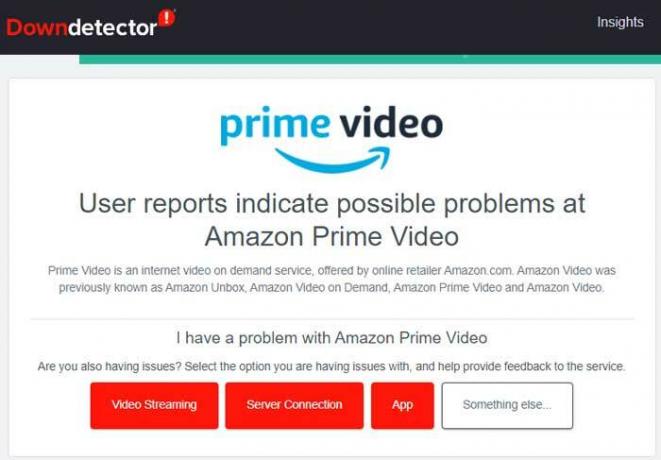
În plus, poți să treci cu mouse-ul Stare de nervozitate și urmăriți videoclipurile Prime pentru a obține cele mai recente informații. Întotdeauna își informează utilizatorii despre problemele în curs ale serviciilor lor, evenimentele viitoare, spectacolele etc. După aceea, ține ochii pe Twitter pentru orice știre.
Reclame
Remedierea 3: Verificați-vă conexiunea la internet

O conexiune bună la internet este foarte importantă pentru a utiliza Amazon Prime Videos. Acest lucru se datorează faptului că uneori acest tip de problemă apare doar pentru că conexiunea dvs. la internet nu funcționează. De asemenea, asigurați-vă că Chromecastul și dispozitivul dvs. sunt conectate la aceeași conexiune WiFi. Deci, trebuie să verificați dacă conexiunea la internet funcționează corect sau nu.
Pentru a face acest lucru, treceți cu mouse-ul către site-ul web Ookla Speed Tester și testați-vă viteza internetului. Între timp, dacă ați constatat că viteza nu este adecvată, atunci mai întâi rezolvați problema prin deconectarea routerului/modemului.
Reclame
După aceea, dacă este necesar, contactați furnizorul de servicii de internet și cereți-i să vă ajute să remediați problema de internet. Apoi, conectați din nou Chromecastul și dispozitivul la acea rețea și încercați să proiectați Prime Video pentru a verifica dacă Chromecastul Prime Video nu funcționează, problema este rezolvată sau nu.
Remedierea 4: Actualizați sistemul de operare al dispozitivului
În general, ignorăm actualizările minore ale sistemului de operare al dispozitivului nostru, deoarece credem că nu are nimic de-a face cu performanța. Dar, acesta nu este adevărul, deoarece aceste actualizări minore au câteva remedieri valoroase pe care dezvoltatorii le lansează pentru a elimina erorile și erorile. Prin urmare, trebuie să verificați dacă sistemul de operare al dispozitivului dvs. este actualizat sau nu.
Cu toate acestea, nu menționăm pașii aici, deoarece depinde în totalitate de dispozitivul pe care îl utilizați. Așadar, verificați și dacă descoperiți că există o actualizare a sistemului de operare disponibilă, asigurați-vă că o instalați pe dispozitiv și apoi verificați din nou dacă problema Chromecast Prime Video nu funcționează este rezolvată sau nu.
Remedierea 5: Asigurați-vă că Chromecastul rulează pe cea mai recentă actualizare de firmware
Încă primești eroarea? Ei bine, dacă da, atunci există șanse ca Chromecastul dvs. să ruleze pe un firmware mai vechi, din cauza căruia nu reușește să Chromecast the Prime Video. Deci, trebuie să verificați dacă există vreo actualizare de firmware disponibilă pentru dispozitivul dvs. Chromecast sau nu. Cu toate acestea, în cazul în care nu știți cum să faceți acest lucru, asigurați-vă că urmați instrucțiunile de mai jos:
- În primul rând, lansați Aplicația Google Home pe dispozitivul dvs.
- După aceea, faceți clic pe dispozitivul dvs Setări >Informatie despre dispozitiv.
- Asta e. Acum, puteți afla versiunea de firmware Cast sub Informații tehnice.
Remedierea 6: Resetați Chromecastul
Totuși, fără noroc? Ei bine, există șanse ca videoclipul dvs. Chromecast prime să nu funcționeze din cauza unor erori tehnice. Prin urmare, vă sfătuim să resetați Chromecastul, deoarece mulți utilizatori au raportat anterior că acest lucru i-a ajutat să rezolve acest tip de problemă. Deci, trebuie să încercați acest lucru utilizând următorii pași:
- În primul rând, luați dispozitivul Chromecast și găsiți butonul Resetare de pe acesta.
- După aceea, apăsați și mențineți apăsat timp de 10 secunde până când LED-ul nu mai clipește.

- Asta e. Acum, ați resetat Chromecastul și probabil că problema va fi rezolvată.
Remedierea 7: Actualizați-vă aplicația Amazon Prime
Există, de asemenea, șanse ca aplicația dvs. Amazon Prime Video să nu fie actualizată, din cauza căreia aveți această problemă. Prin urmare, vă sfătuim să actualizați aplicația Amazon Prime Video pe dispozitiv și apoi să încercați să o Chromecast pe dispozitiv. Avem multe cazuri în care utilizatorii consideră că această remediere este utilă. Deci, trebuie să încercați și acest lucru.
Citește și: Remediați tamponarea și bâlbâiala Google Chromecast
Remedierea 8: Contactați echipa de asistență
Dacă încă sunteți deranjat din cauza problemei Chromecast Prime Video nu funcționează, atunci este este posibil să apară o problemă serioasă pe Chromecast din cauza căreia primiți această problemă. Prin urmare, vă sugerăm să contactați echipa oficială de asistență Chromecast și să-i întrebați despre această problemă. Cu siguranță vă vor ajuta după ce investigați această problemă.
Deci, asta este cum să remediați problema Chromecast Prime Video care nu funcționează. Sperăm că acest articol v-a ajutat. Dar, în cazul în care mai aveți îndoieli în mintea dvs., asigurați-vă că utilizați secțiunea noastră de comentarii și anunțați-ne. Vom face tot posibilul pentru a vă ajuta.



![Cum se instalează stoc ROM pe Mivo UItra 1 [Firmware Flash File / Unbrick]](/f/207b982f0613ea128a15ab7b73f3f4ea.jpg?width=288&height=384)